ブログ記事作成アプリ【idraft by goo】はgooが提供する文章作成アプリ・サイトサービスになります。
こちらのアプリはスマホで空き時間にブログ記事の下書きを作成したい場合にとても有効なツールです。
特に良い機能が「言い換え」と「校正」という機能です。
「言い換え」は簡単に説明すると文章内の複数のキーワードからそれぞれのキーワードと同じ意味を持つ単語候補を複数出してくれるので、記事のリライトする際に使えます。
「校正」は作成した文章の言い回しがおかしい場合、自動で補正候補を出してくれます。
- ブログ記事作成アプリ【idraft by goo】の特徴
- ブログ記事作成アプリ【idraft by goo】のインストール方法
- ブログ記事作成アプリ【idraft by goo】4つの基本機能
- ブログ記事作成アプリ【idraft by goo】で文章作成する手順
- ブログ記事作成アプリ【idraft by goo】で文章編集を効率化する手順
- ブログ記事作成アプリ【idraft by goo】まとめ
- スマホからブログ更新をする無料アプリ
- 【経費ゼロで最短2週間で収益化のブログ入門】記事作成のメンタルが持たない場合
- 【収益化】記事作成テンプレート
- ブログ集客用記事のテンプレート
- ゼロから始める資産化ブログ構築方法
- 記事修正で時短集客!アクセスを増加させる方法
ブログ記事作成アプリ【idraft by goo】の特徴
ブログ記事作成アプリ【idraft by goo】の特徴を全てまとめると以下になります。
- ブログの下書き文章作成がスマホで出来る
- ログインなしでも使える
- 文章内キーワードをタップで自動で言い換えられる
- 文章のおかしな部分を自動校正してくれる
- 文章作成しながら辞書検索ができる
- フォルダ分け出来る
- タイトルと本文作成が可能
- gooアカウントでログインするとクラウド上に文章を保存可能
- PC版も利用出来き、機能もアップ
ブログ記事作成アプリ【idraft by goo】のインストール方法
ブログ記事作成アプリ【idraft by goo】のインストールはこちらから出来ます。

インストールしたら、アプリを開きましょう。
開くと「ログイン」「ログインしない」を選択出来ます。
とりあえず使ってみたい場合は「ログインしない」でも大丈夫です。
ブログ記事作成アプリ【idraft by goo】4つの基本機能
ブログ記事作成アプリ【idraft by goo】を開始し、画面の下部にある機能は以下です。
- 「全ての下書き」で下書き文章一覧を表示
- 「カテゴリ」で記事をジャンル分け
- 「辞書検索」でgoo辞書検索
- 「メニュー」でプレミアムプラン変更、ゴミ箱、規約、お知らせ、アプリの共有など
それぞれ画像付きで見ていきましょう。
「全ての下書き」で下書き文章一覧を表示
すべての下書き

クラウドをタップするとgooへのログイン画面になります。

「カテゴリ」で記事をジャンル分け
カテゴリをタップする事で、カテゴリを作成出来ます。
下書きをジャンル別に分けて管理したい場合は有効に使えるでしょう。

「辞書検索」でgoo辞書検索
辞書検索が可能です。

「メニュー」でプレミアムプラン変更、ゴミ箱、規約、お知らせ、アプリの共有など
メニュー

ブログ記事作成アプリ【idraft by goo】で文章作成する手順
ブログ記事作成アプリ【idraft by goo】の下書き記事の作成方法は右下のアイコンをタップする事で編集が出来ます。

するとブログの記事作成画面のようになり、「タイトル」「本文」の編集が出来ます。

文を打ち込んでみると以下事が可能になります。
ブログ記事作成アプリ【idraft by goo】で文章編集を効率化する手順
ブログ記事作成アプリ【idraft by goo】で文章を作成すると文章編集が可能になります。
編集画面はこちらです。

画像の丸で囲った機能は以下です。
- 上部に記事内の「文字数表示」
- 右上の青丸で囲った「点々のアイコン」をタップで文字の大きさ、フォント替え、下書きの共有
- 右上の「虫眼鏡アイコン」をタップで、記事内にある指定したキーワードがいくつあるか検索とプレミアムプラン加入者は「置き換え」が可能
- 下部の「言い換え」「校正」「辞書」
- 左上の「保存」で記事をアプリへ保存
- 下部の「左右矢印」で作成中記事の戻る、進む設定
これが記事作成の全ての機能になります。
それぞれ具体的に説明します。
文字数表示
文章編集画面では常に文字数が上に表示されていますので、作成した文字を文字カウントサイトやアプリへコピペする必要がなくなります。
点々アイコン
アプリ右上の「点々アイコン」をタップすると下部に項目が表示されます。

虫眼鏡アイコン
右上の「虫眼鏡アイコン」をタップすると下部に項目が表示されます。
作成した文章もしくはコピペで貼り付けた文章内のキーワードを検索出来ます。
*プレミアムプランに加入していると文章キーワードの置き換えも可能になります。
例えば「ロバート」と打ち込み「検索」をタップします。

すると、検索したキーワードが文章内でいくつ使われているか下部に数字で表示してくれます。
また、文章内のキーワードに色をつけてくれます。

言い換え
言い換えは文章内の複数のキーワードを変換してくれます。
例えば「さまざま」というキーワード、このキーワードと同じ意味を持つキーワード候補を出してくれます。
同じ意味を持つキーワード一覧が右に表示されるので、タップする事で文章内のキーワードがタップしたキーワードに切り替わります。

校正
校正は作成した文章のいい回しの間違いを直してくれます。
下の画像では文章間違いはありませんが、おかしな部分があれば、訂正されたものが下部へ表示されます。

辞書
辞書はキーワードの意味を調べる事が出来ます。


以上が機能紹介と使い方になります。
ブログ記事作成アプリ【idraft by goo】まとめ
このアプリを使うことでブログ記事やSNS投稿、メルマガなどの文章執筆を時短してくれます。
スマホからいつでも使えるので寝転びながらや外出先でのスキマ時間を効率化出来ます。
出来る事
- ブログの下書き文章作成が出来る
- ログインなしでも使える
- 文章の同義語の言い換え候補の表示と反映が出来る
- 文章のおかしな部分を校正してくれる
- 文章作成しながら辞書検索ができる
- フォルダ分け出来る
- タイトルと本文作成が可能
- gooアカウントでログインするとクラウド上に文章を保存可能
- 初月無料月額480円のプレミアムプランに入るとPC版も利用出来き、機能もアップ
スマホからブログ更新をする無料アプリ
【idraft by goo】アプリでブログの下書きを作成したらスマホからWordpressブログへ投稿する方法もあります。
ブログ収益化までの道のりはブログを習慣化させることが一番重要です。
そのためにいつも持ち歩き、そばにあるスマホを効率よく使うと空き時間に記事作成や更新が出来るためスムーズにブログ習慣化出来ます。
こちらの記事でWordpress更新アプリの使い方を紹介しているので読んでみてください。
【経費ゼロで最短2週間で収益化のブログ入門】記事作成のメンタルが持たない場合
ブログ等で記事を書くことで収益化はできますが、
- 「記事を書ききるまでメンタルが持たないという場合」
- 「初心者でゼロからの記事作成が難しい」
もあるでしょう。
そういった場合は入門としてこちらの記事で紹介している教材がおススメです。
有料ブログにも利用可能ですが無料ブログから始められるので経費が一切かかりません。
ノウハウでは「ライバル不在で売れる商材リスト」が手に入り、更に「収益化が出来ている記事を丸々10個」ほどもらえます。
そのためブログをやる上で、まずあなたがやることはライバルが少なく売れ行きが良い商材リストの中から商材を決め、貰った記事の修正です。
まずは出来るところから始めた方が収益化までの道のりは断然早いので参考にしてみて下さい。
早い人は最短2週間で収益化が出来ています。
【収益化】記事作成テンプレート
こちらの記事でブログでの収益化するための商品レビューの書き方・ランキング記事の書き方を具体的にまとめています。
ブログでの収益化用の記事が書きたい際に読んでみてください。
レビュー記事テンプレート構成・書き方【完全ガイドマニュアル】
【ブログ収益アップ】比較・ランキングサイトの購買心理術とは?
↓の書籍も収益化するための記事作成におススメです。
どのような文章を書くことで購買意欲を持ち、掻き立てられるのか?
そのメカニズムを解明し、意図的に作り出す方法を全て解説してくれています。
ブログ集客用記事のテンプレート
ブログへの集客を加速するための記事作成テンプレートや書き方をこちらの記事でまとめています。
初心者の方や中級者の方におすすめです。
ゼロから始める資産化ブログ構築方法
↓でブログを資産化するための構築法をゼロから具体的に解説していますので参考にしてみてください。

記事修正で時短集客!アクセスを増加させる方法
今まで書いた記事にアクセスが集まらないという場合はタイトル等のキーワードを変えるだけで2倍3倍・・・10倍とアクセスが上がる可能性があります。
0から記事作成をするよりも時間的コストの削減になるので、以下の項目を確認してみてください。















コメント